2021-07-12 22:09 作者 :生活常识网 围观 : 次
品读文网pinduwen.com为用户带来联想win10改win7如何重装的相关资讯,现在大部分的笔记本已经开始预装Win10系统但还是不少用户不习惯用win10系统,应该如何想改回win7呢?下面就为大家分享联想win10改win7重装方法技巧,有需要的可以来了解了解哦。
联想win10改win7如何重装?联想win10改win7重装方法技巧

1、下载打开咔咔装机软件,选择U盘重装系统。
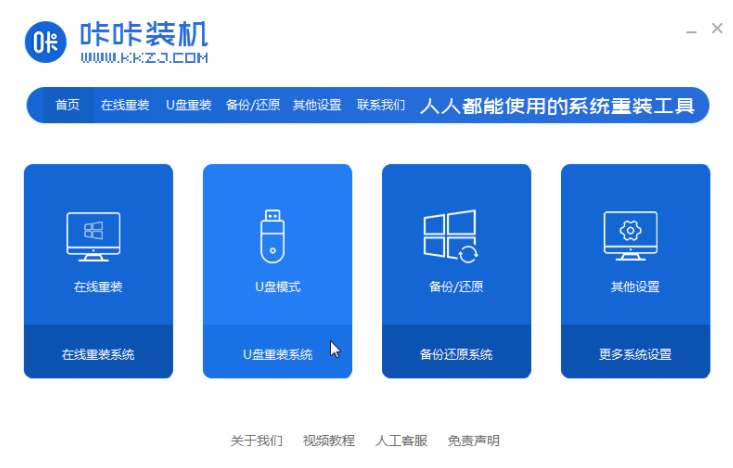
2、选择U盘模式,点击“开始制作”下一步。
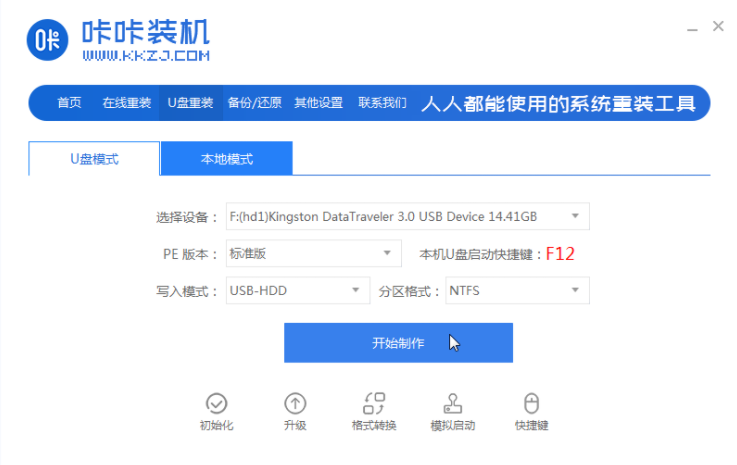
3、勾选自己想要安装的操作系统,点击“开始制作”。
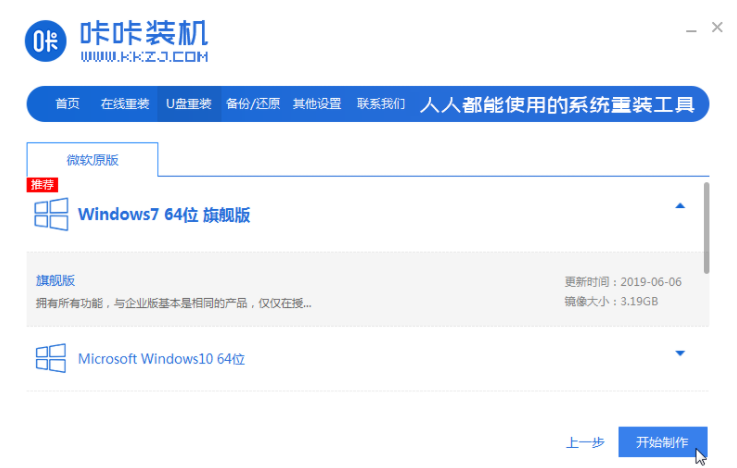
4、等待咔咔装机提示“启动u盘制作成功”后,我们可以先点击“预览”。
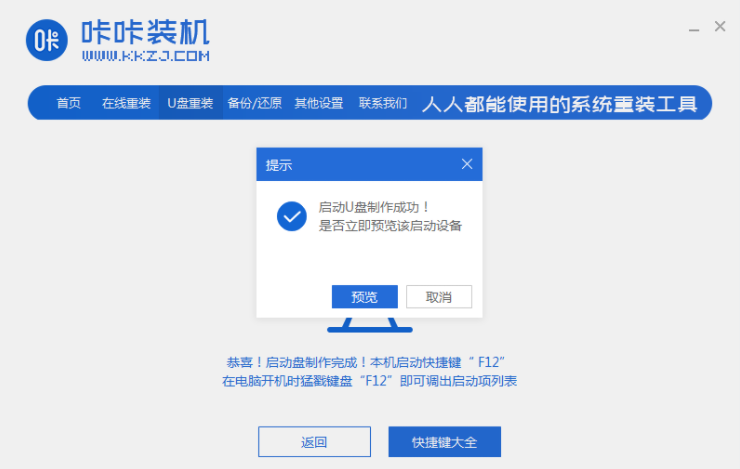
5、查看电脑启动快捷键是哪个后,直接将u盘拔出来插入需要安装系统的电脑上。
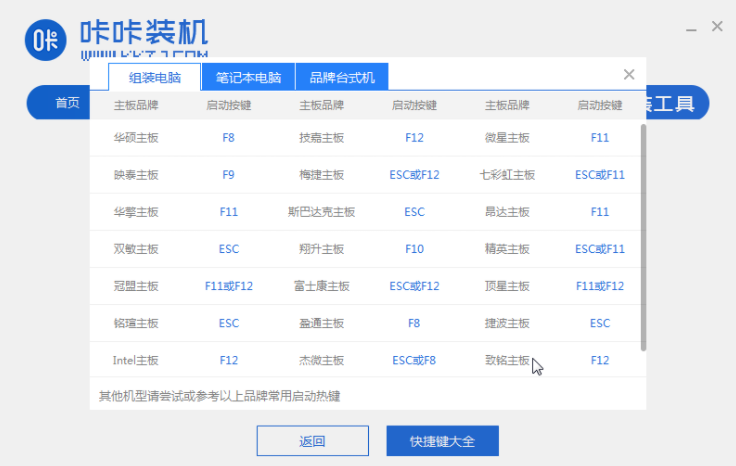
6、插上U盘开机后通过键盘上下键选择然后按下回车键进入。
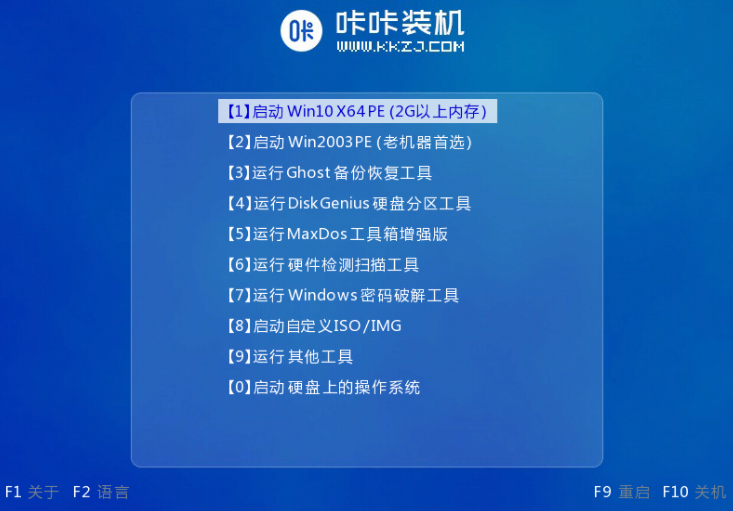
7、进入pe安装系统界面,选择一个我们需要安装的系统。
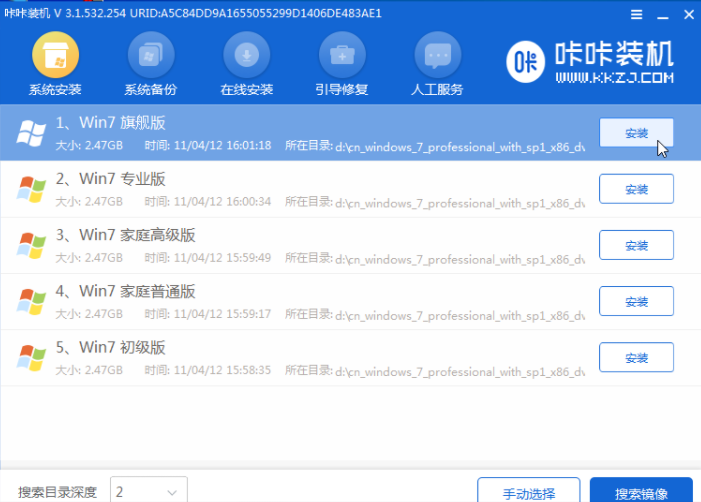
8、将目标分区改为“磁盘C”,点击“开始安装”。
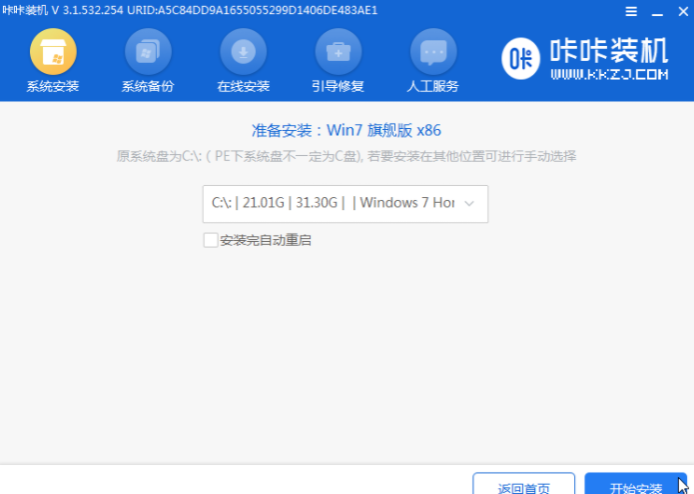
9、等待系统镜像安装完成后,拔掉u盘,重启电脑进入系统桌面即可。

操作完上述步骤就能把win10系统改成win7系统了,希望本文内容能帮助到大家!
品读文网pinduwen.com小编为您带来的联想win10改win7如何重装相关内容!更多资讯攻略和教程快关注品读文网pinduwen.com!!


